Katsotaanpa tarinaa tarkemmin. Näemme keittiölaitteen ja sokerikuution.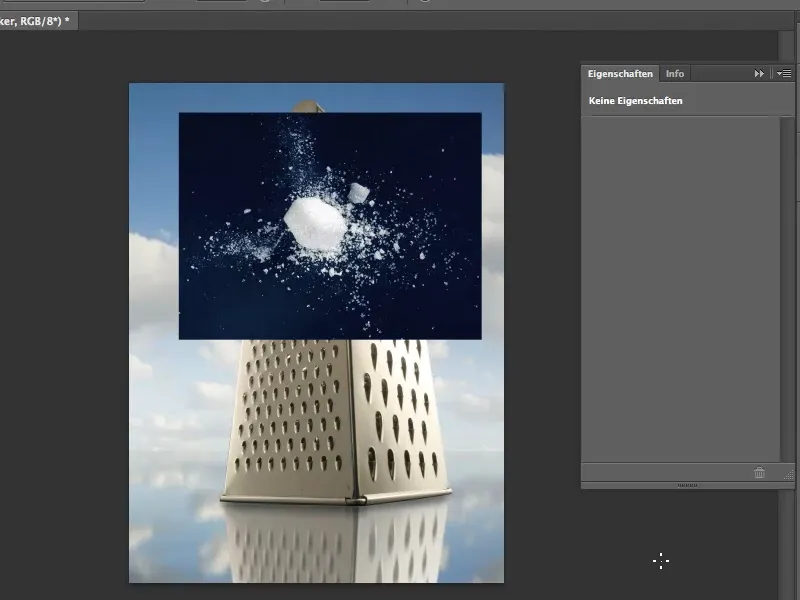
Aloitetaan: Askeleet 1–12
Askel 1
Kokoonpano näyttää siltä, kuin sokerikuutio olisi osunut keittiölaitteen reunaan. Tämä ei ole kovin vaikeaa.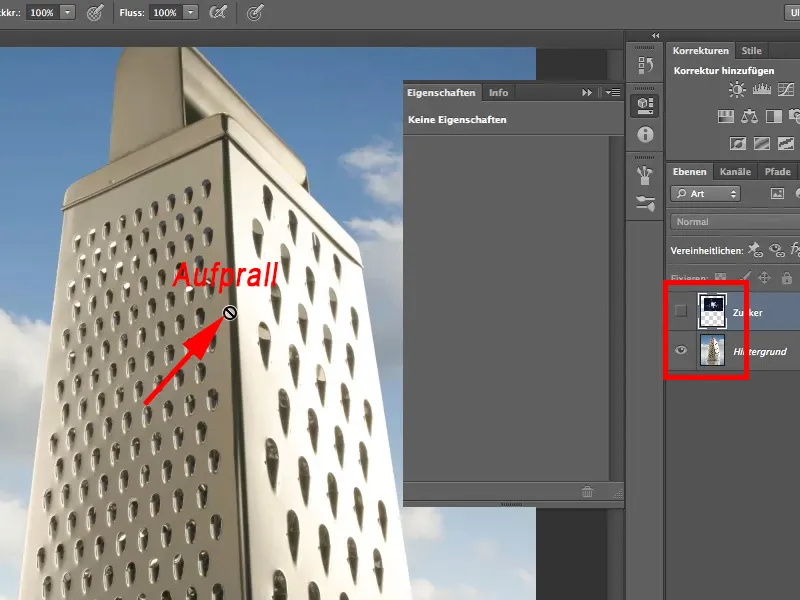
Askel 2
Edellytyksenä on kuitenkin tämän mustan taustan poistaminen, johon olen murskannut sokerikuution. Lyhyesti siitä, miten kaikki tapahtui: Otin sokerikuution ja raaputin siitä mattoveitsellä palasia. Tässä tapauksessa niitä oli varmasti kaksi kuutiota, koska lattialla näyttää olevan enemmän kuin yhden kuution jäänteitä. Sen jälkeen harjasin kaiken hieman yhteen, jotta se näyttäisi hieman sattumanvaraisemmalta räjähdykseltä ja paukkeelta. Kuvasin sen sitten melko yksinkertaisella valolla. Ei siis kovin monimutkaista tarinaa.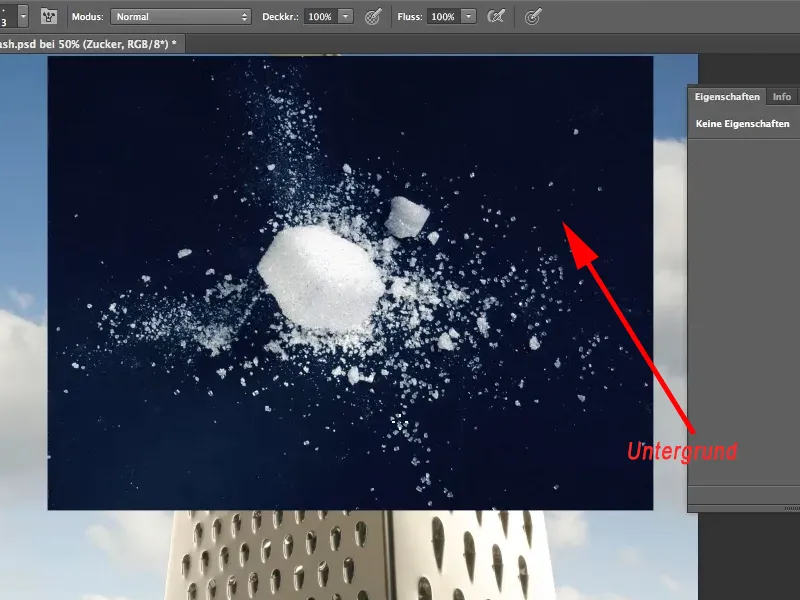
Askel 3
Kaikki muuttuu monimutkaiseksi vasta sitten, kun haluamme poistaa mustan taustan. Ensimmäinen työkalu, mikä mieleen tulee, on taikasauva. Aktivoimme sen työkaluvalikossa, asetamme sallivuuden arvoksi 19 % ja poistamme ruksin kohdasta Vierekkäin. Sitten klikkaamme mustaa taustaa.
Siksi Vierekkäin on oltava poistettuna, jotta myös kaikki suljetut mustat osat voidaan poistaa.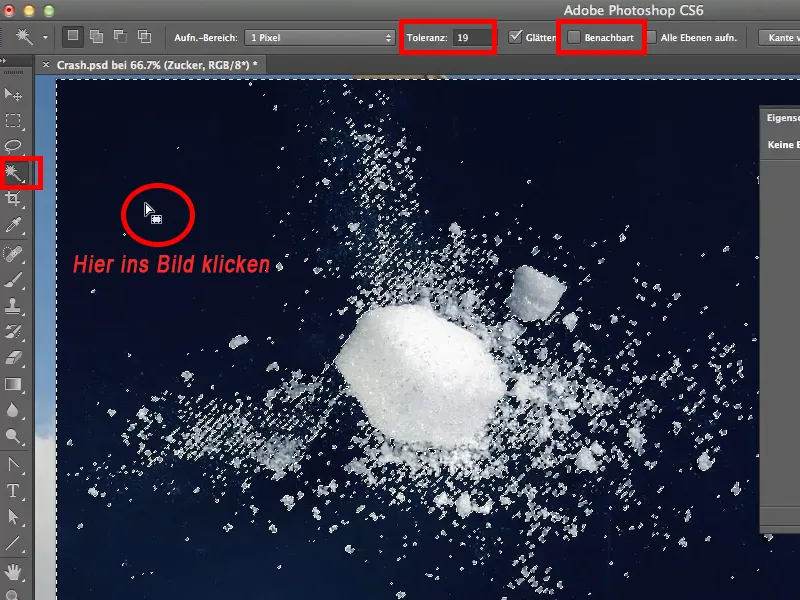
Askel 4
Kun sitten poistan valitun taustan painamalla Del, menetän kyllä koko mustan taustan, …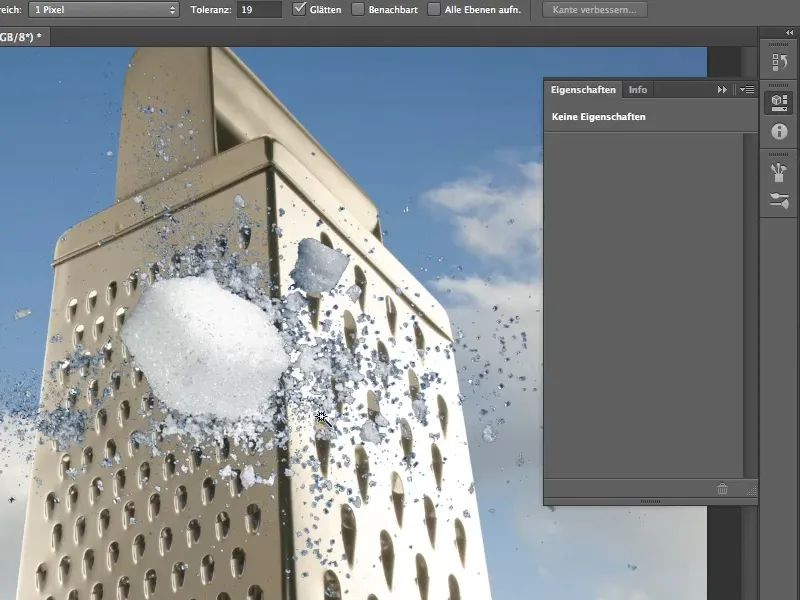
Askel 5
… mutta tarkemmin katsottaessa huomaan, että meillä on rumat reunat. Niitä ei ole helppo poistaa. Tämä ei siis ole paras mahdollinen eristystapa.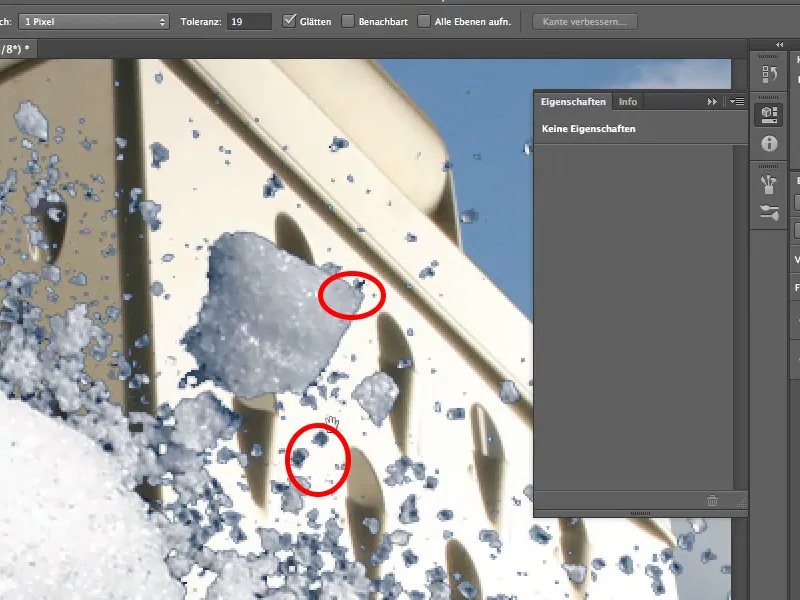
Askel 6
Siksi tarkastelemme toista menetelmää. Valitsemalla kohdan Taso>Tason tyyli>Täytekuvio avataan Tason tyyli -ikkuna. Senhän tiedätte varmasti kaikki. Nopeampi tapa on tehdä kaksinkertainen napsautus tasoa kohti.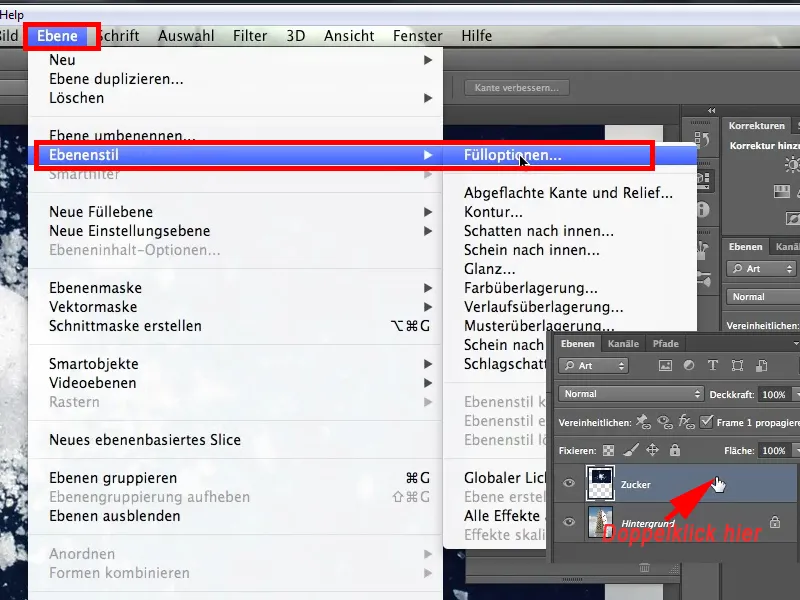
Askel 7
Tämän työkalun varmasti olette jo nähneet. Mietittekö, mitä kaikkea siellä onkaan. Voin vain kehottaa: Kokeilkaa sitä hieman.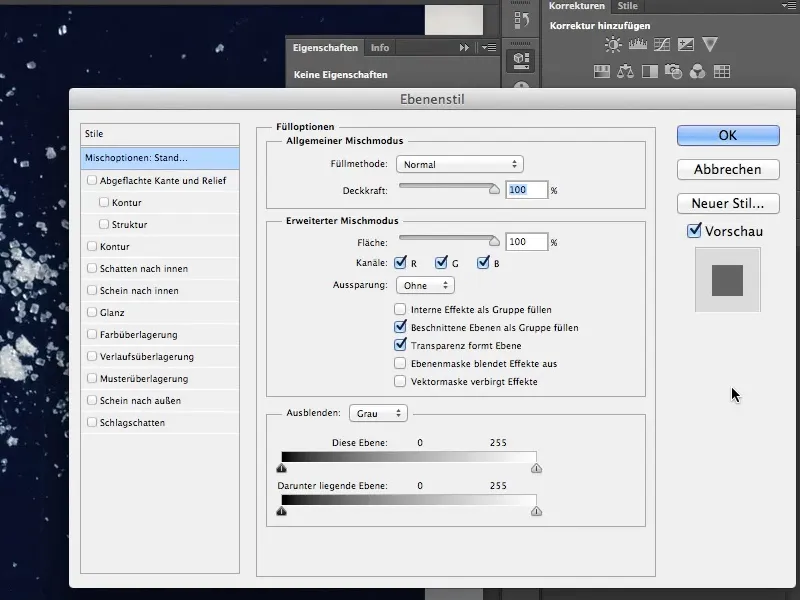
Askel 8
Tällä työkalulla yritämme nyt eristää sokeritasoa. Alaosassa on erilaisia säätimiä. Ensinnäkin Tämä taso, se on juuri aktiivinen sokeritaso, ja toiseksi säädin Sen alla oleva taso. Sen alla olevalla tasolla ei ole meille merkitystä, se saa olla sellainen kuin on.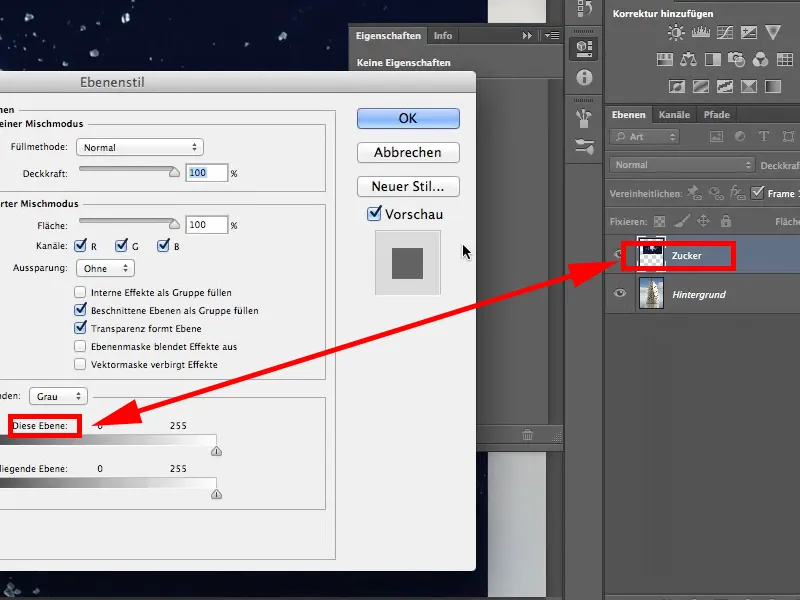
Askel 9
Otan vasemman mustan säätimen kohdassa Tämä taso ja vedän sitä oikealle. Näen, että koko musta tausta häviää. Se on hieno juttu, mutta emme ole vielä saaneet paljon aikaan sen avulla. Kuten voidaan havaita, rumat mustat reunat ovat yhä olemassa. Ne on tietenkin vielä jotenkin saatava poistettua.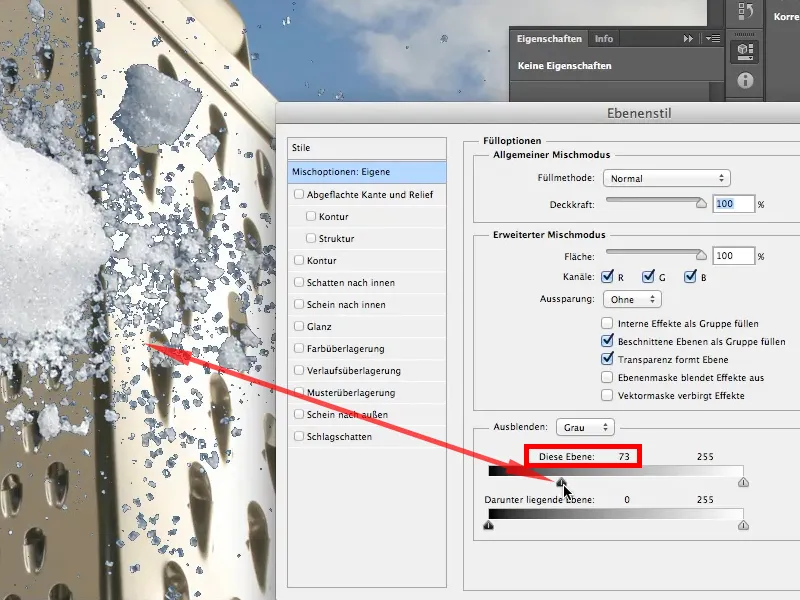
Askel 10
Siihen meidän täytyy nyt painaa Alt-näppäintä, klikata säädintä ja siirtää sitä edelleen oikealle. Painamalla Alt-näppäintä säädin jakautuu ja syntyy jonkinlainen siirtymä.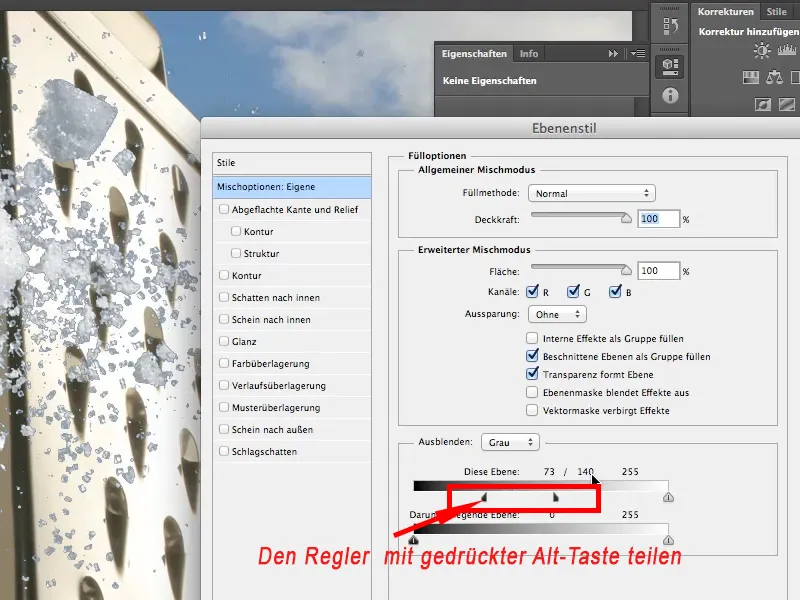
Askel 11
Nyt haluamme tulkita arvoja. Säädinten yläpuolella on arvot 73/140 ja 255, mikä tarkoittaa:
• 0:sta 73:een on kaikki arvot täysin piilotettu.
• 73:sta 140:een on pehmeä siirtymä.
• Ja 140:stä 255:een kaikki arvot ovat näkyvissä.
Se on hieno juttu, erityisesti koska työkalu on jo vanha. Sitä on ollut jo ikuisuuksia - en edes tiedä kuinka kauan, todennäköisesti jo PS4:n tai PS5:n ajoilta, ei CS4:n, vaan todella PS4:n ajoilta. Vanha työkalu, joka on aina toiminut hyvin.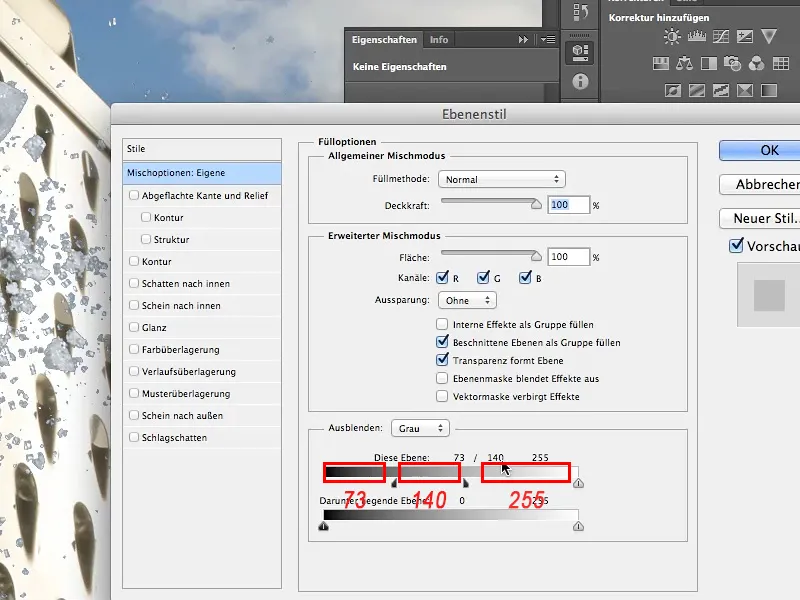
Askel 12
Kuitenkin meidän on tehtävä vielä pieni asia, sillä tulokseen ei voi vielä olla täysin tyytyväinen. Suhteellisen tummia sokerikiteitä on vielä paljon jäljellä. Kun miettii, mistä valo tulee, eli oikealta, kuten kuutiosta voi nähdä, sokerikiteet ovat todella vielä liian tummia. Tämä johtuu kiteiden läpinäkyvyydestä ja siitä, että sen ansiosta musta tausta tulee taas näkyviin.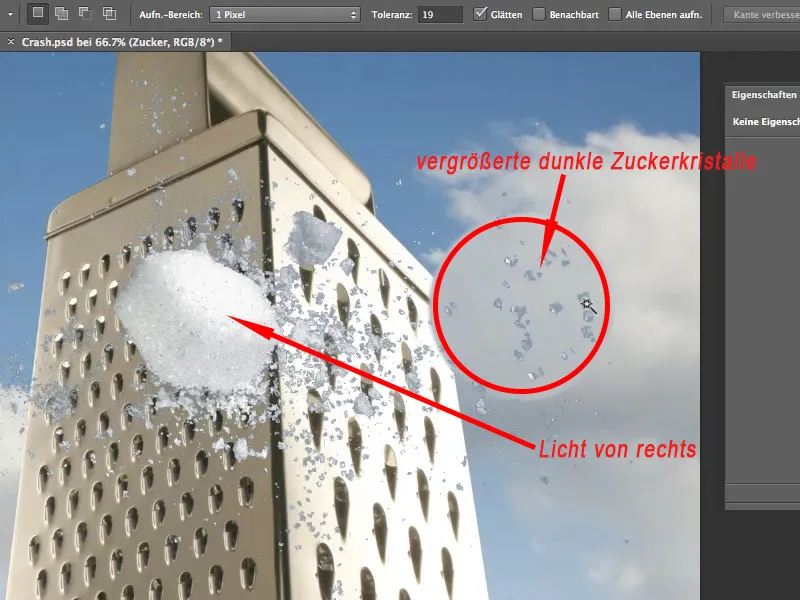
Jatketaan: askeleet 13–25
Askel 13
Meille tämä ei ole suuri ongelma, meidän tarvitsee vain vaalentaa niitä. Kokematon ottaa Heijastuskaistan ja zoomaa lähemmäs. Haluan ehdottomasti päästä eroon syvistä sävyistä. Yläpalkissa Alueen alla asetan siis Syvät voidakseni käyttää heijastuskaistaa (vaalentaa) ja asetan noin 30 % Valotus.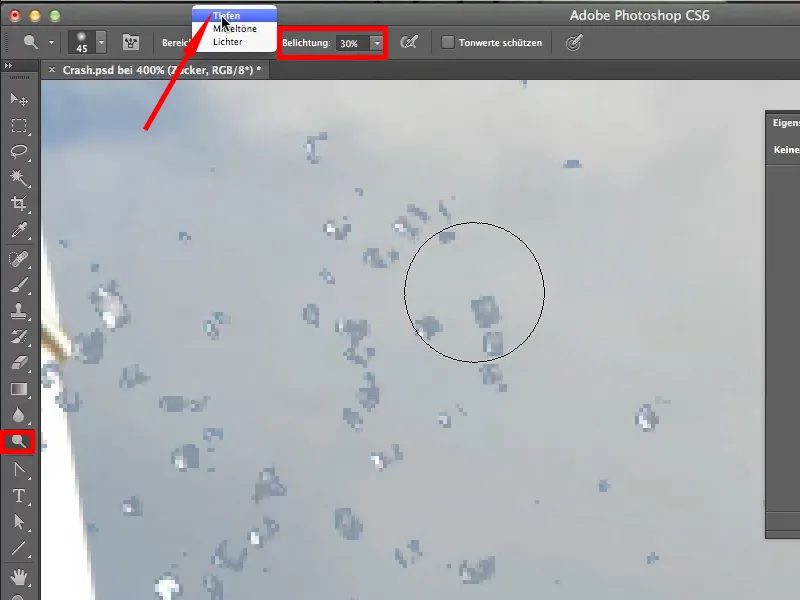
Askel 14
Toimii aluksi, sokerikiteet vaalenevat, mutta tausta vaalenee valitettavasti myös ja alkaa näkyä läpi. Vaikka saisimme kauniin valkoisen sokerin, taas piirtyy rumaa mustaa taustaa kuvaan. Syynä tähän on se, että Tasotyyli -ikkuna on edelleen aktiivinen ja se on käytettävissä milloin tahansa. Kaikki, mitä tasolla tapahtuu, otetaan huomioon tässä ikkunassa. Siksi valaistuta taustaa nyt myös.
Tätä emme halua tässä vaiheessa, joten meidän on keksittävä jotain muuta. Käytämme Ctrl+Alt+Z peruuttaaksemme viimeiset vaiheet.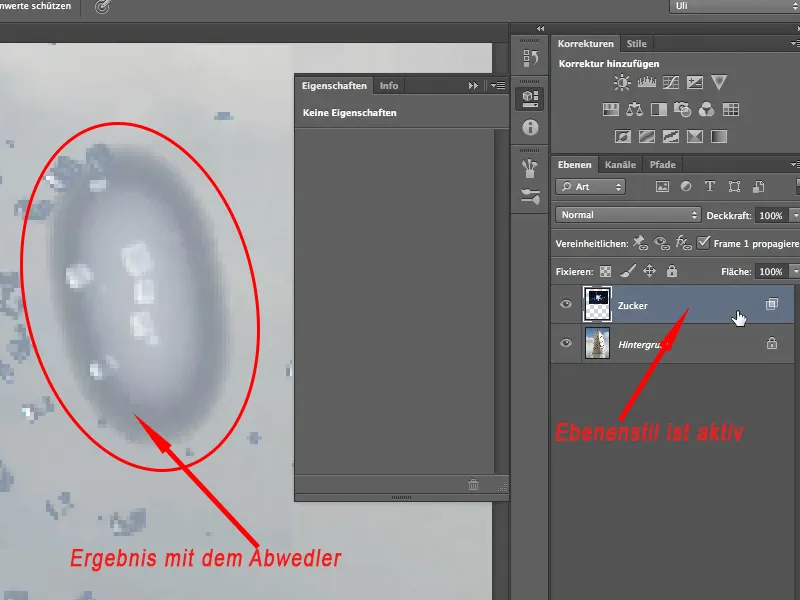
Askel 15
Tässä on aina hyvä idea tehdä jonkinlainen hetkistigrafiikka ja jatkaa sen työstämistä. Tätä kutsutaan Smartobjektiksi. Tämä tarkoittaa, että sokeritaso, juuri sellaisena kuin se nyt on, eli taustalla piilossa, tallennetaan hetkistigrafiikkana/Smartobjektina Photoshopissa.
Taso>Smartobjektit>Muunna Smartobjektiksi luon tällaisen Smartobjektin.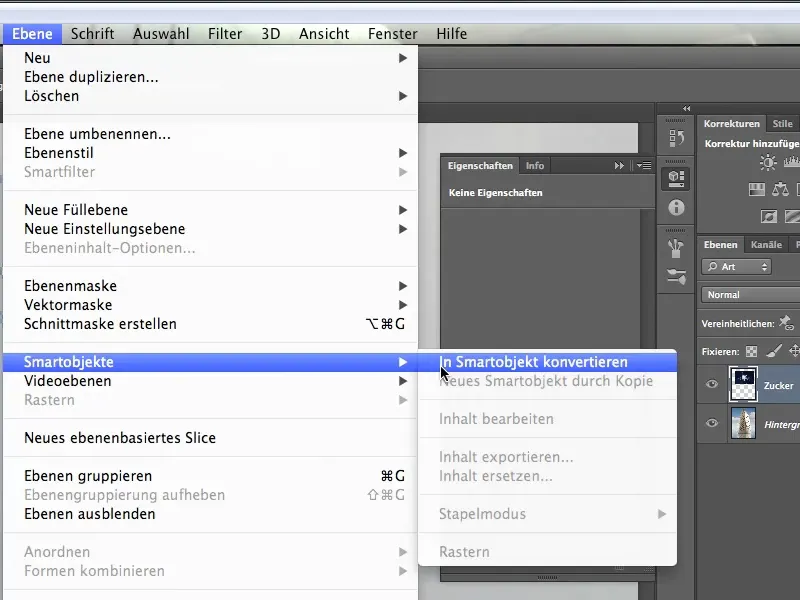
Askel 16
Sokeritasominiatuurin pienestä ruudusta näkyy, että tämä taso on nyt Smartobjekti. Tällä hetkellä ei näy mustaa taustaa, joten sitä ei ole myöskään Smartobjektissa. Tietenkään en pääse käsiksi sokerikiteihini enää, kuten "Pysäköinti kielletty" -kyltistä näkyy. Minun täytyy siis työskennellä "ei-tuhoavasti", mikä on itse asiassa parempi vaihtoehto.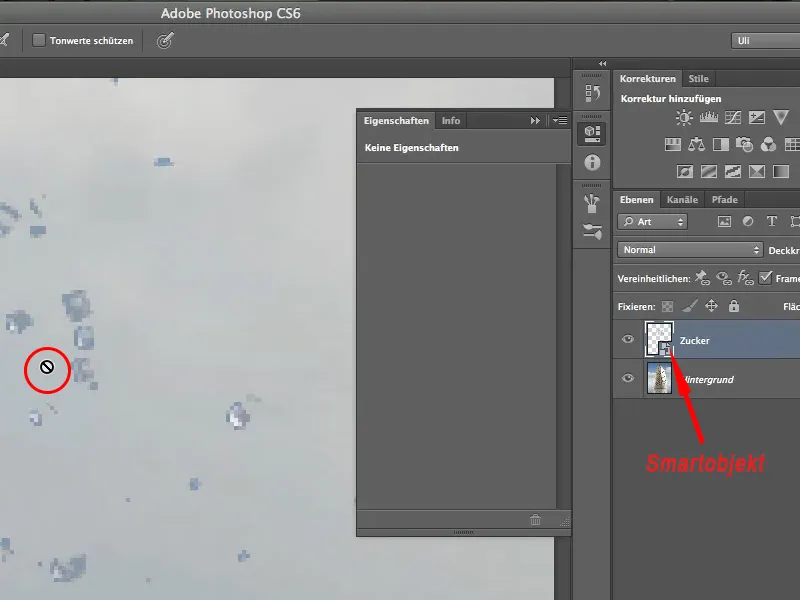
Askel 17
Siksi luon uuden tason, symbolin kautta tasonpaletin alaosassa.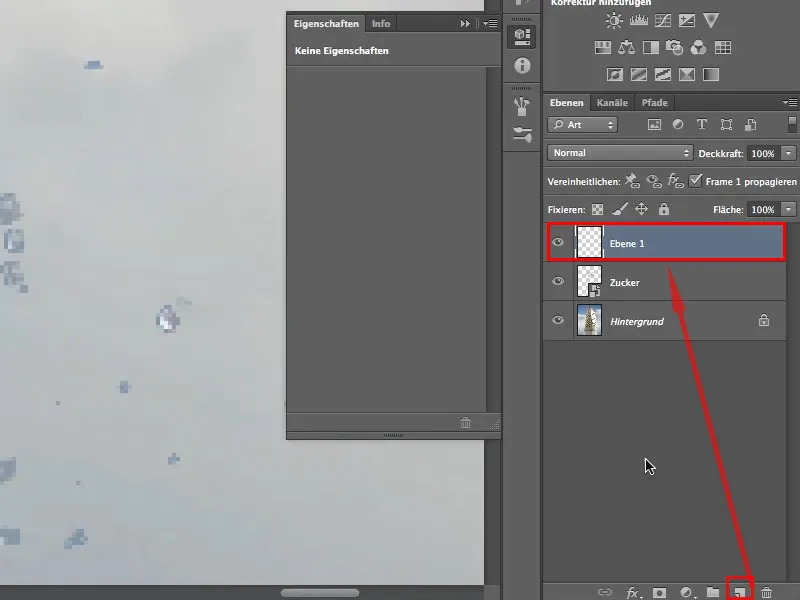
Askel 18
Jotta tätä tasoa voidaan käyttää heijastamiseen, täytän sen 50 % harmaalla, kohdan Muokkaa>Täytä alue.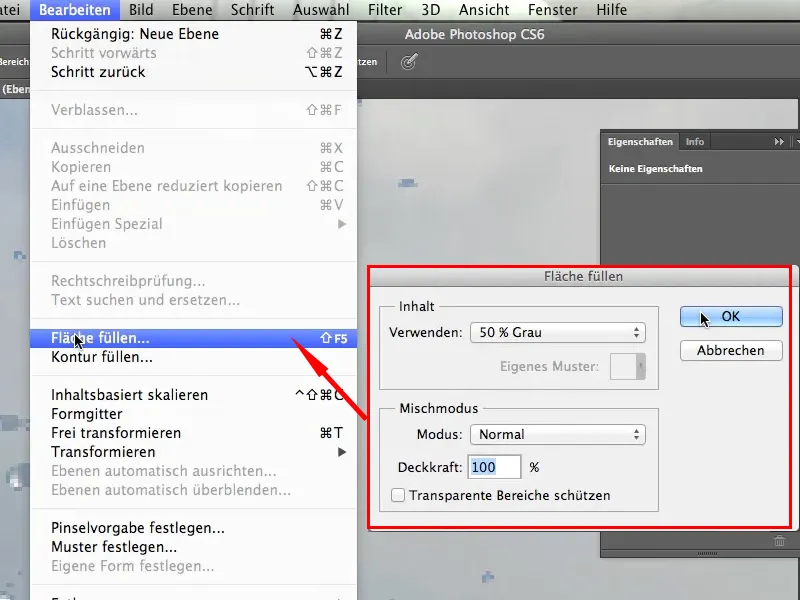
Askel 19
Sitten hahmonnan kerrotaan Valosäteily -tilassa. Tämä tason tila on melko aggressiivinen tapa vaalentaa varjoja, joten on suositeltavaa työskennellä matalalla peittokyvyllä.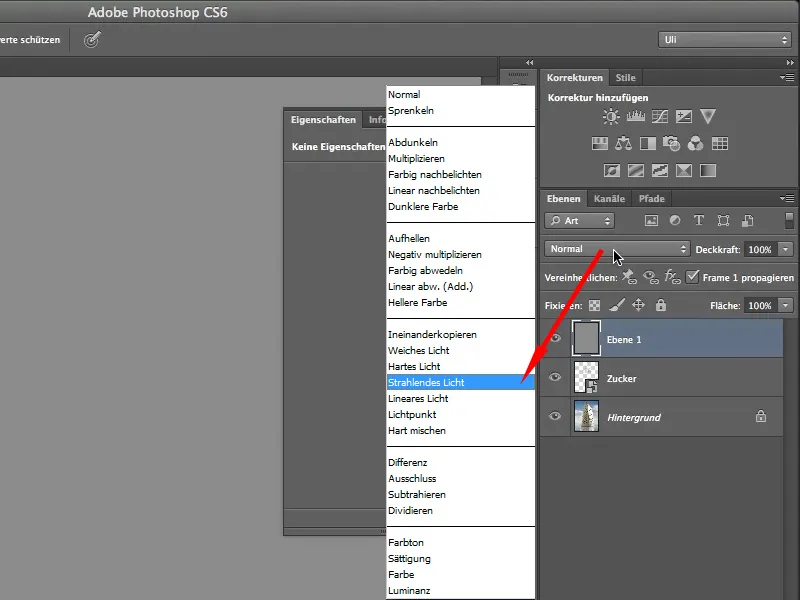
Askel 20
Jotta tämä vaikuttaisi vain sokeritasooni, lisään vielä Leikkausmaskin, Muokkaa>Luo leikkausmaski. Muuten taustani vaalentuisi myös, mitä en missään nimessä halua.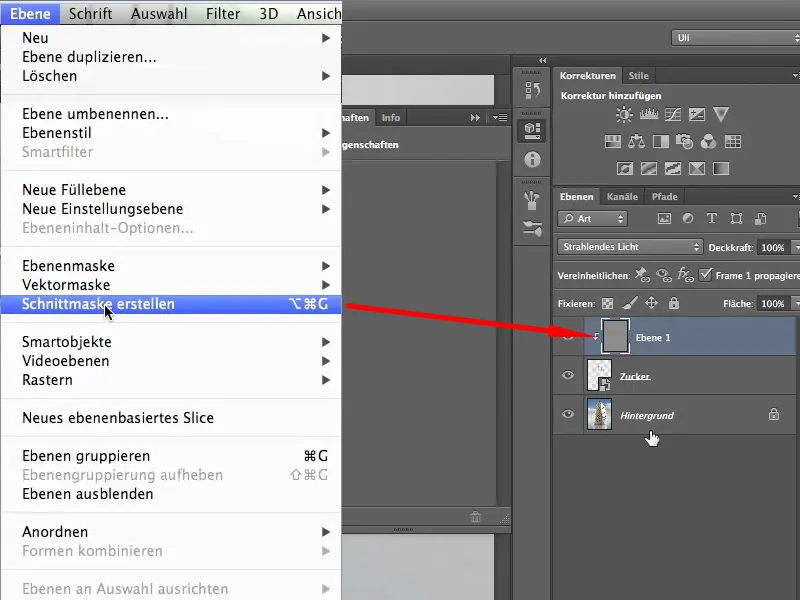
Askel 21
Joko jatkat työskentelyä Heijastimella tai otat Siveltimen ja asetat Etualaväriksi valkoisen. Aloitan varovaisen vaalentamisen 10 % peittokyvyllä. Se toimii kyllä, mutta vaaleat pikselit vaalenevat erittäin voimakkaasti - tällä tarkoitan aggressiivisuutta.
Siksi tämä on hyvä tapa esineiden kontrastien esiin tuomiseen, mutta kaiken kirkastamiseen käytämme vain väärää hahmontamistilaa.
Pidän siitä, että asetamme tällaisia valoakkenteja, mutta haluan valaista loppuosan myös..webp?tutkfid=64290)
Askel 22
Haluamme vaalentaa sitä, mikä täällä hohtaa siniseltä-harmaalta. Tämä tarkoittaa, että luon uuden tason, täytän sen 50 % harmaalla ja lisään Leikkausmaskin.
Alakuvasta näet, miten harmaa taso vain asettuu päälle.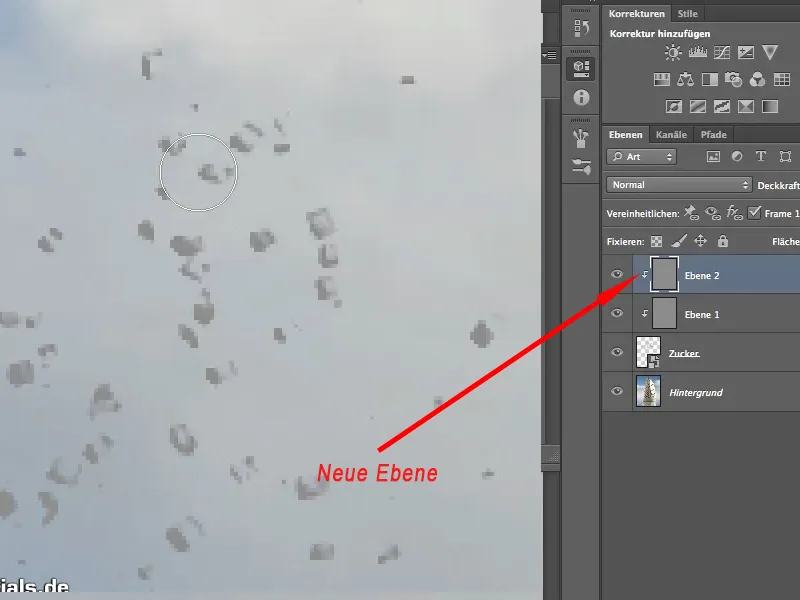
Askel 23
Asetan tason nyt Kova valo -tilaan. Tämä tason sekoitustila luulisi olevan erittäin hyvin sopiva tähän, vaikka kuulostaakin hieman oudolta. Kova valo jättää valot paikoilleen ja vain vaalentaa keskisävyjä.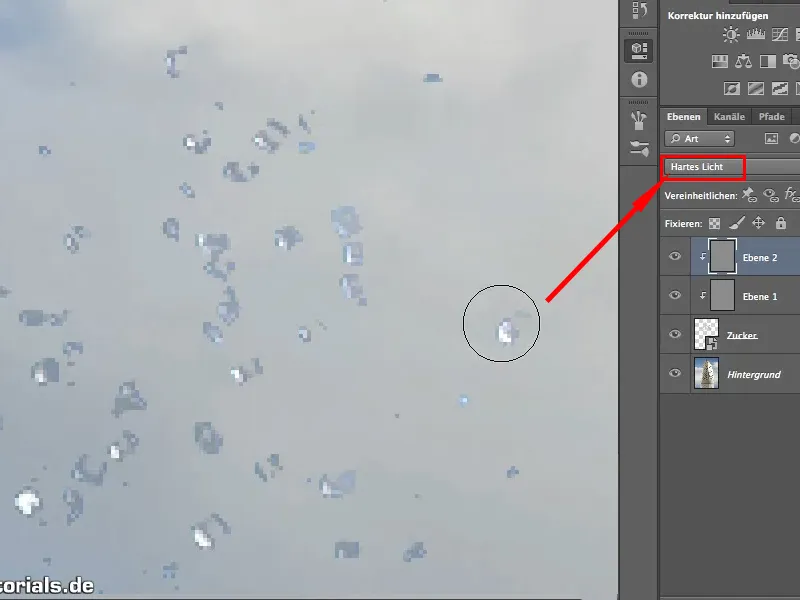
Vaihe 24
Piirtäessäsi tarpeeksi kauan, saat kauniita valkoisia sokerikiteitä, juuri odotetusti. Siveltimen peittokyvyn avulla voimme nostaa sitä ylöspäin, sillä tämä sekoitustila ei ole niin aggressiivinen. Voit hyvin työskennellä täällä 30 prosentin voimalla, kun taas Hehkuva valo tulisi käyttää hyvin matalalla intensiteetillä.
Täten voin vaalentaa myös loput sokerikiteistä, jotta valo sopeutuu leikkauksen jälkeen..webp?tutkfid=64293)
Vaihe 25
Toistetaan vielä kerran: Aktivoituamme sokeritason käytimme Täyttövaihtoehtoja ja piilotimme mustan, sitten jaettiin säädin, jotta saatiin aikaan pehmeä siirtymä. Käyttämällä kahta tasoa Hehkuva valo ja Kova valo, täytettyjä harmaalla - tämä on tärkeää -, olemme mukauttaneet valoja sen jälkeen.
Vastaavasti voit myös säätää varjoja kuution toisella puolella.
Nämä ovat joitain pieniä asioita, jotka on hyvä tietää leikkauksen jälkeen, sillä leikkaaminen yksin ei usein riitä.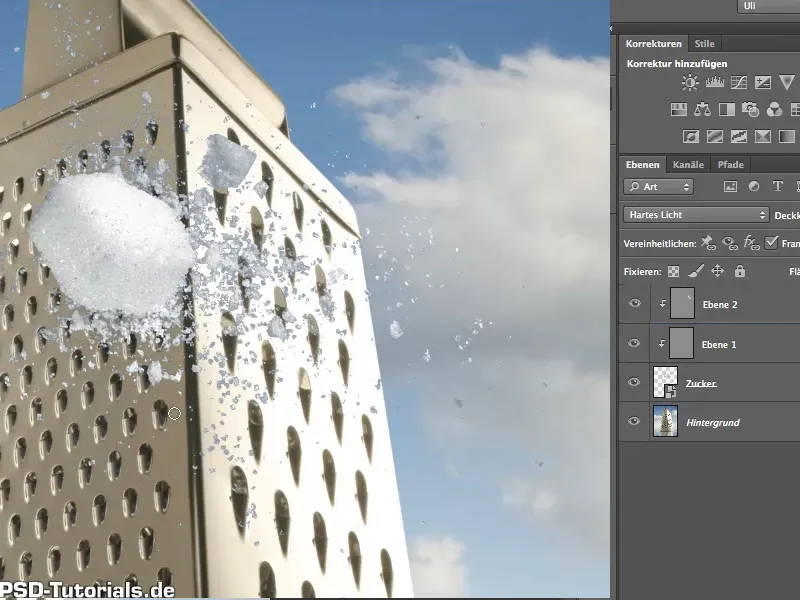
Toivottavasti piditte tekniikasta ja voitte joskus hyödyntää sitä.


